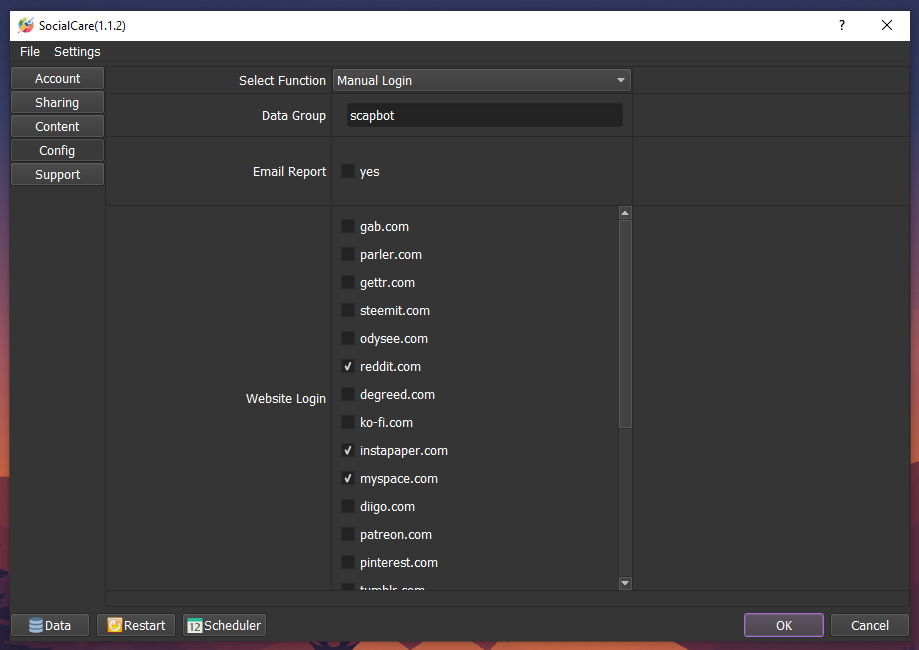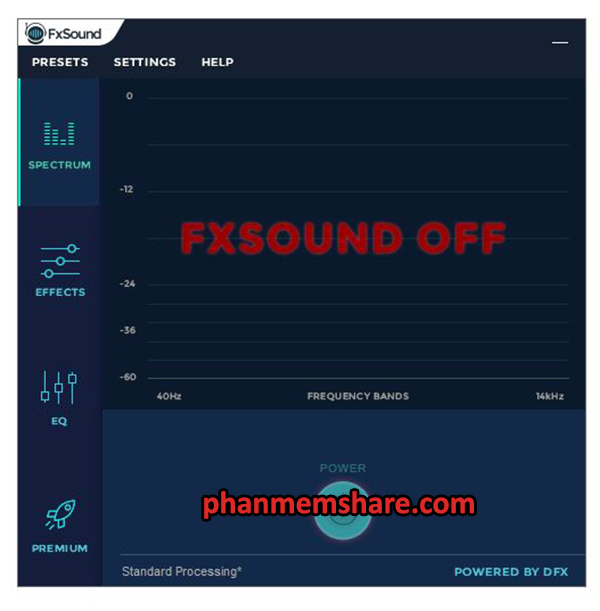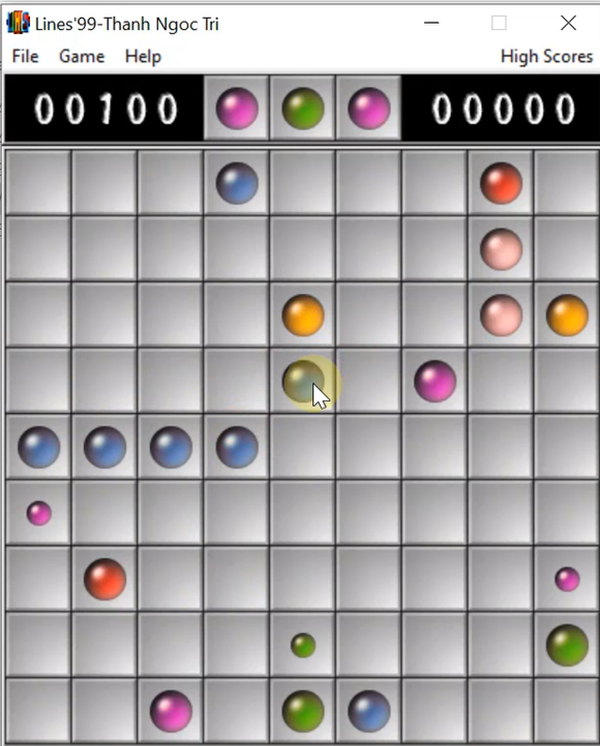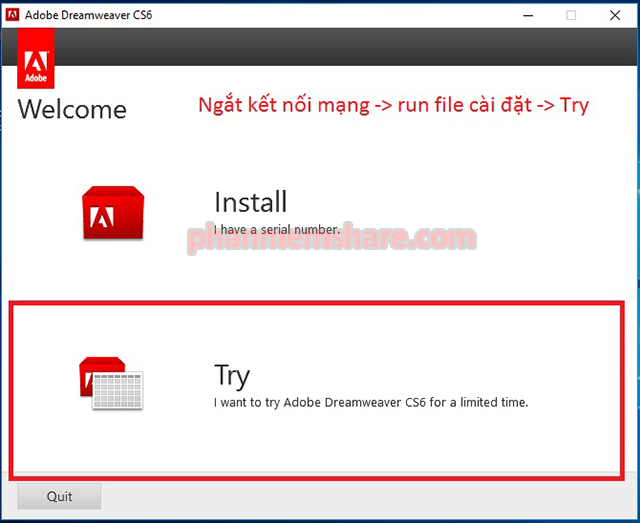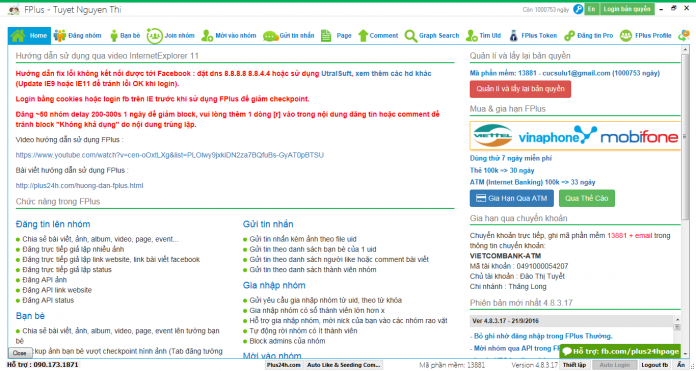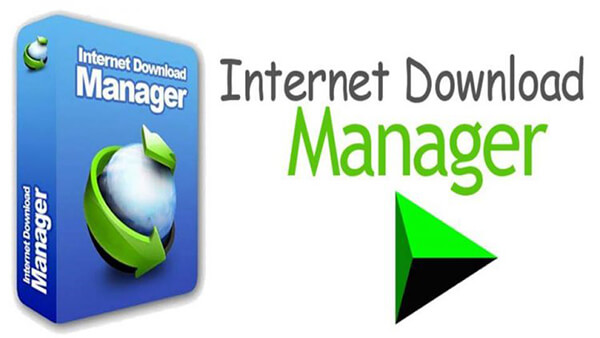Smart Disk Cleanup là một phần mềm có chức năng dọn dẹp ổ đĩa máy tính nhanh, thông minh giúp giải phóng dung lượng bộ nhớ và làm cho máy tính hoạt động nhanh hơn và hiệu quả hơn. Bài viết này chuyennghiep.vn sẽ hướng dẫn các bạn cách tải và cài đặt phần mềm này nhé.
Những tính năng nổi bật của phần mềm Smart Disk Cleanup
- Giải phóng bộ nhớ máy tính nhanh chóng, tin cậy.
- Phát hiện và dọn file rác.
- Tìm và xóa file, ảnh hay video trùng lặp.
- Phát hiện file lớn và xóa bỏ file chiếm nhiều bộ nhớ máy tính.
Hướng dẫn tải và cài đặt phần mềm Smart Disk Cleanup
Bạn vào đường link dưới đây để tải bản cập nhật đầy đủ và mới nhất 2022 của phần mềm Smart Disk Cleanup.
Tải Smart Disk Cleanup – Link Google Drive
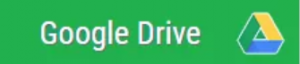
Sau khi bạn tải về thành công, bạn sử dụng phần mềm giải nén WinRaR để giải nén file nhé.
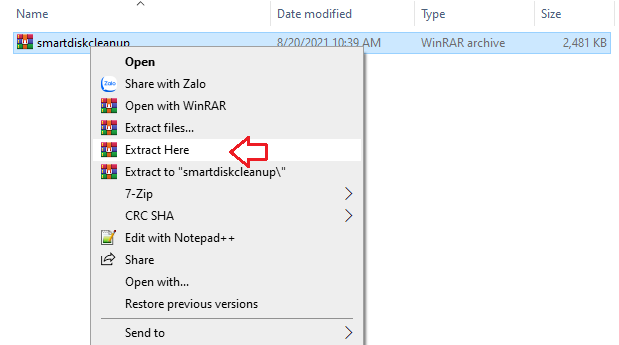
Sau khi giải nén xong, bạn bấm vào file cài đặt để tiến hành cài đặt phần mềm.

Bạn bấm chọn Install.
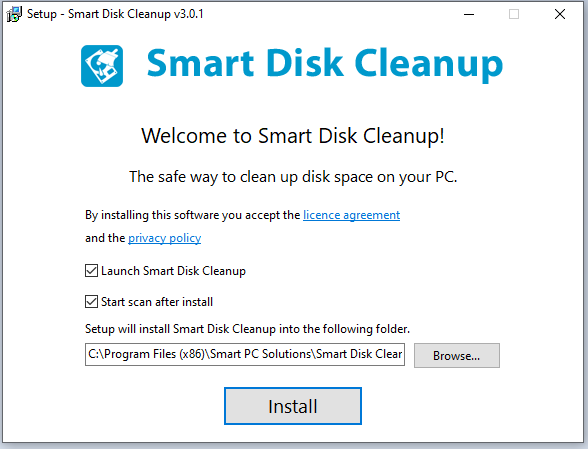
Đây là giao diện chính của phần mềm sau khi cài đặt xong.
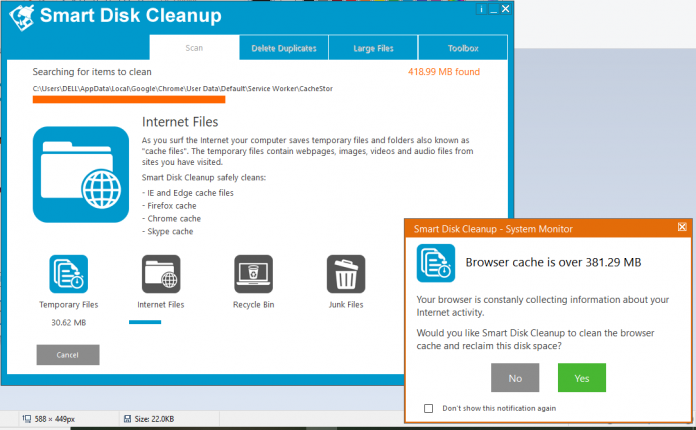
Hướng dẫn xóa rác trên Win 10 tự động bằng phần mềm Smart Disk Cleanup
Bạn mở Command Prompt bằng quyền admin hoặc nhấn vào Start Menu => Command => sau đó các bạn nhấn chuột phải vào Command Prompt => chọn chọnRun as administrator (như hình bên dưới).
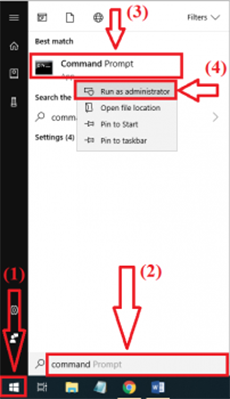
Tại đây, các bạn nhập vào dòng lệnh cleanmgr /sageset:1 => nhấn Enter. Ngay sau đó cửa sổ Disk Cleanup Settings sẽ hiện ra.
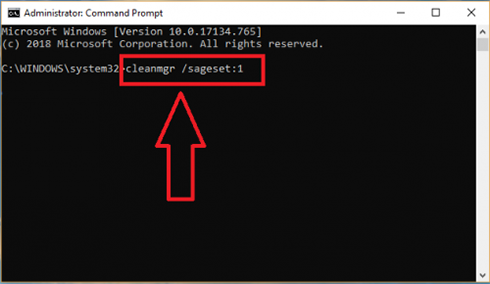
Các bạn check vào những mục file tạm muốn xóa => sau đó nhấn OK.
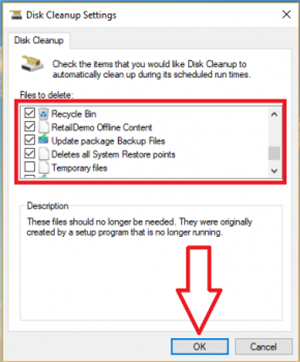
Bận nhấn tổ hợp phím Ctrl + S => sau đó nhập từ khóa Task Scheduler => nhấn chuột phải vào kết quả => chọn Run as administrator. Sau đó tính năng Task Scheduler sẽ được mở ra.
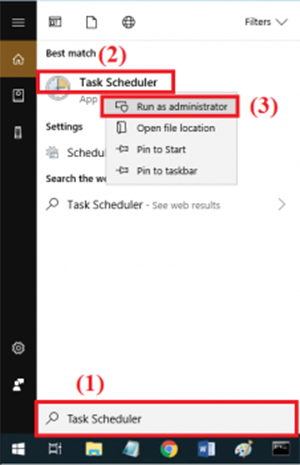
Bạn nhấn chuột phải vào Task Scheduler Library => sau đó chọn New Folder để tạo một folder mới.
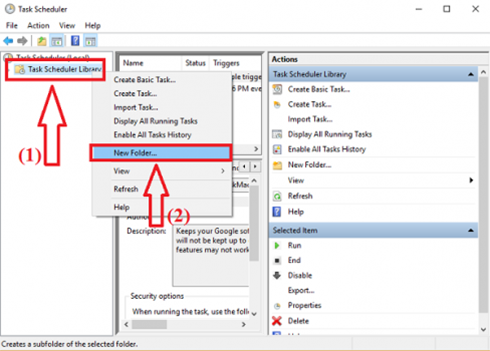
Bạn hãy đặt tên cho folder vừa tạo => sau đó nhấn OK.
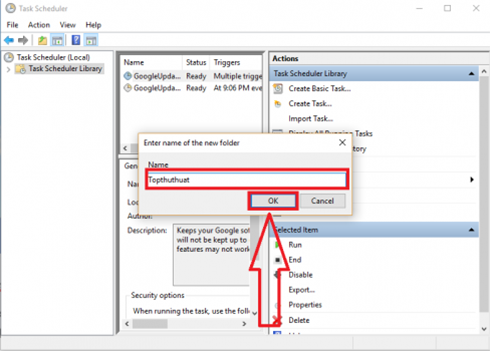
Bạn hãy nhấp chọn vào thư mục vừa tạo => sau đó nhấn vào tùy chọn Create Basic Task ở bên phải giao diện.
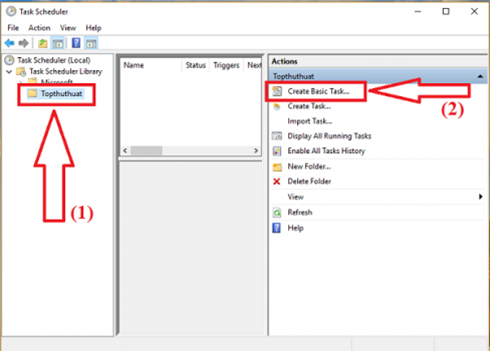
Bây giờ bạn hãy nhập tên cho Task trong phần Name => sau đó nhấn Next.
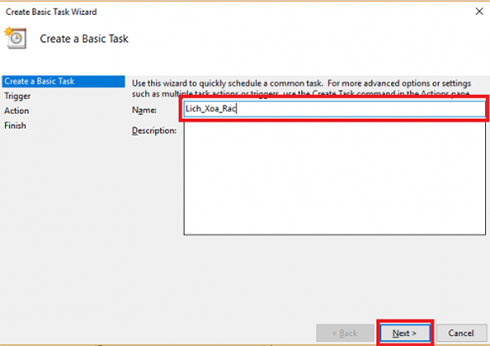
Bạn đặt lịch quét cho Disk Cleanup => nhấn chọn Next (thường chúng ta chọn quét dọn theo tháng).
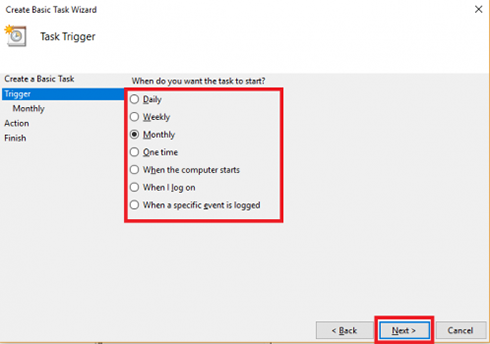
Bạn thiết lập ngày tháng, đặt lịch quét theo tháng và ngày nào trong tháng sẽ thực hiện cho Disk Cleanup => sau đó nhấn chọn Next.
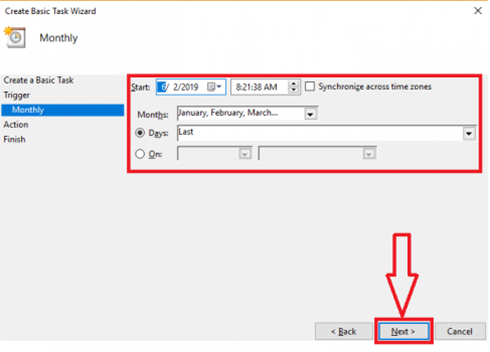
Bạn tích chọn Start a program => sau đó nhấn Next.
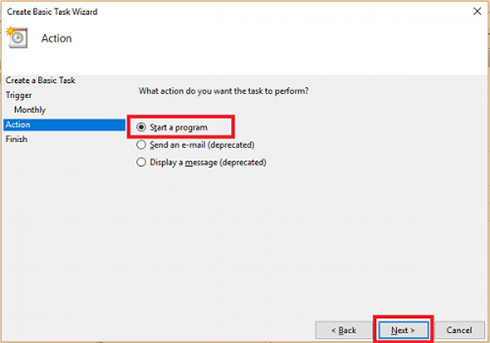
Tại mục Program/script bạn dán vào đường dẫn này C:Windowssystem32cleanmgr.exe hoặc nhấn vào Browse và chỉ tới thư mục theo đường dẫn.
Ở mục Add argument bạn nhập /sagerun:1 Sau đó nhấn Next để tiếp tục.
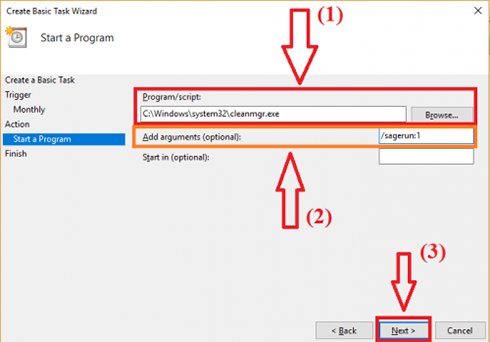
Bạn nhấn Finish để hoàn tất cài đặt.
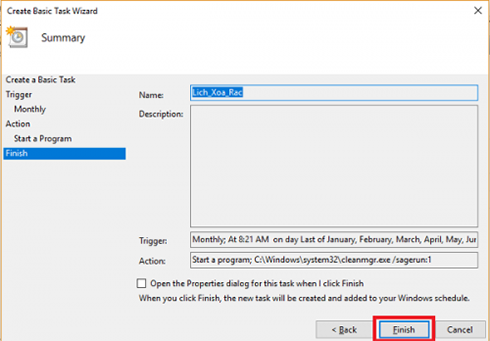
Nhấn vào Run nếu bạn muốn quét dọn máy tính, còn không thì cứ tới ngày đã thiết lập thì hệ thống sẽ tự động dọn rác cho bạn.
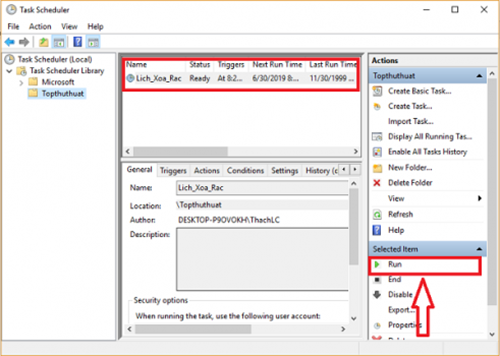
Như vậy là bạn đã hoàn thành các bước tải, cài đặt và thiết lập xóa rác máy tính tư động bằng phần mềm Smart Disk Cleanup rồi đấy. Nếu trong quá trình sử dụng bạn gặp bất kỳ vấn đề nào thì hãy bình luận phía dưới bài viết nhé. Chúc bạn thành công!
>>Xem thêm: Download iolo System Mechanic 21.5.0.3 - Dọn dẹp tối ưu hệ thống